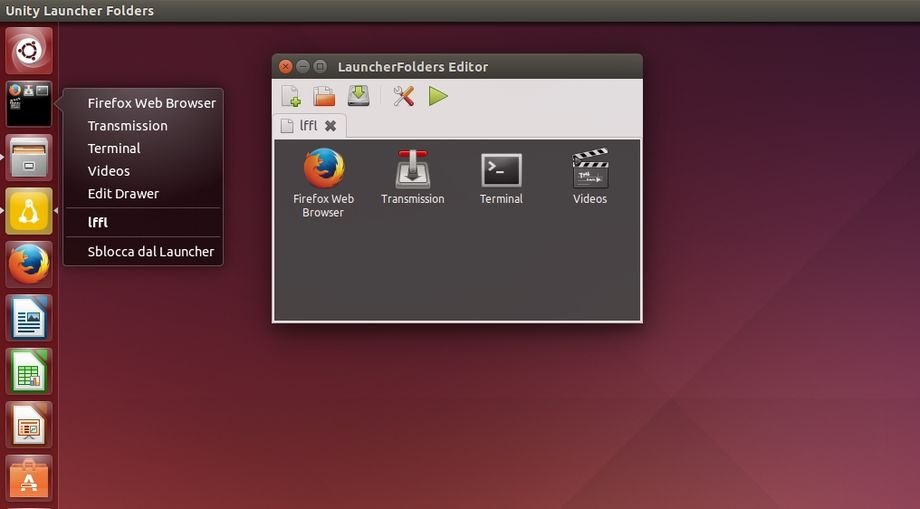Ubuntu Unity Launcher Folders è un software con il quale potremo creare facilmente gruppi di applicazioni, giochi, ecc attraverso una semplice ed intuiva interfaccia grafica.
Ubuntu Unity Launcher Folders ci consente di personalizzare l’icona di ogni singolo collegamento, possiamo inoltre avviare script preferiti ecc, dalle preferenze possiamo personalizzare la grandezza delle icone raggruppate nel collegamento, cambiare la dimensione dei caratteri, e personalizzare il “Drawer” con tre vari stili: orizzontale, verticale o box.
– Installare Ubuntu Unity Launcher Folders
Installare Ubuntu Unity Launcher Folders in Ubuntu è molto semplice basta scaricare il pacchetto deb dalla home del progetto oppure digitare da terminale:
sudo add-apt-repository ppa:asukhovatkin/unity-launcher-folders sudo apt-get update sudo apt-get install unity-launcher-folders
una volta installato, possiamo avviare Ubuntu Unity Launcher Folders da menu / dash.
Per inserire le applicazioni all’interno di un nuovo gruppo basta accedere alla cartella usr -> share -> applications e trascinare all’interno i vari collegamenti.
Per avviarla velocemente basta digitare da terminale:
nautilus /usr/share/applications/
Se invece vogliamo inserire le nostre applicazioni di Chrome basta collegarci alla directory .local -> share -> applications per avviarla velocemente basta digitare:
nautilus ~/.local/share/applications
Possiamo anche trascinare all’interno script, ecc, una volta creato il nostro gruppo basta salvarlo, verrà automaticamente inserito nel Launcher (possiamo anche modificarlo in un secondo momento).
Ringrazio il nostro lettore moris r. per la segnalazione